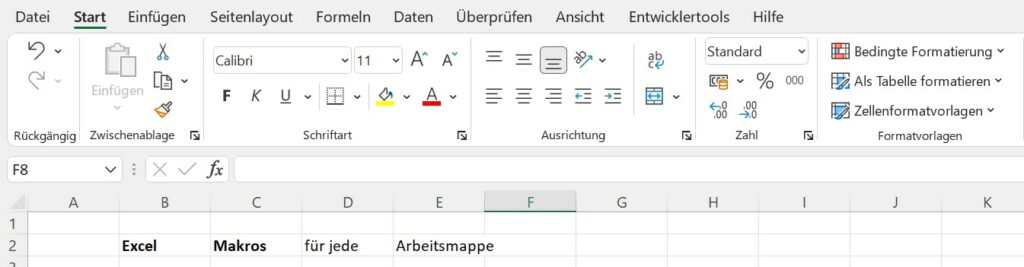
Viele Excel-Profis verwenden Makros, um immer wiederkehrende Aufgaben zu vereinfachen. Diese kann man Schaltflächen oder Tastenkombinationen zuweisen, um sie immer bereit zu haben. Doch standardmäßig speichert Excel neue Makros immer nur in der aktuellen Arbeitsmappe ab – wie schafft man es also, dass einem ein nützliches Makro immer zur Verfügung steht?
Die Persönliche Makroarbeitsmappe
Dazu gibt es die so genannte „Persönliche Makroarbeitsmappe„. Die Makros, die in diesem Dokument gespeichert werden, stehen dem jeweiligen Benutzer immer zur Verfügung, egal welche Arbeitsmappe gerade bearbeitet wird.
Die Persönliche Markoarbeitsmappe anlegen
Standardmäßig ist diese Arbeitsmappe nicht angelegt. Der einfachste Weg, sie durch Excel anlegen zu lassen, ist die Aufzeichnung eines kleinen Makros mit der Info, dass es in der Persönlichen Arbeitsmappe gespeichert werden soll.
Einfach links unten die Aufzeichnung eines Makros starten:
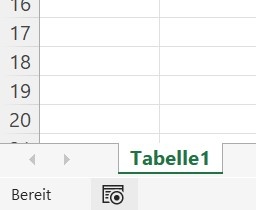
Anschließend irgendeinen Namen vergeben und die „Persönliche Markoarbeitsmappe“ auswählen, mit „OK“ bestätigen:

Nun links unten die Aufzeichnung wieder beenden.
Excel hat nun ein (nicht sehr brauchbares) Makro in der Persönlichen Makroarbeitsmappe angelegt und dabei diese erstellt.
Makros bearbeiten
Um Makros in der Persönlichen Makroarbeitsmappe zu bearbeiten, verwendet man den so genannten VBA-Editor. Dazu in der Registerkarte Entwicklertools auf die Befehlsschaltfläche Visual Basic klicken. (Falls die Registerkarte noch nicht eingeblendet ist: Rechtsklick auf’s Menüband > Menüband anpassen > Häkchen bei Entwicklertools setzen).
Hier kann man nun im Projektbaum die Persönlichen Arbeitsmappe einblenden und zum Modul wechseln, in dem sich das gerade aufgezeichnete Makro befinden:
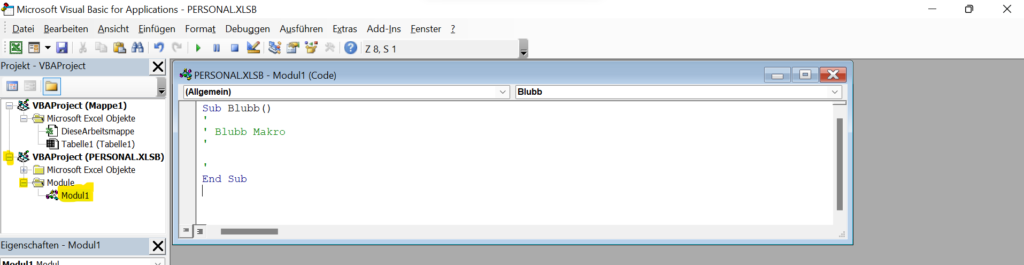
Hier kann man nun sinnvolle Makros anlegen, bearbeiten und alles damit anstellen, was man auch in einer „normalen“ Arbeitsmappe damit tun kann. Mit dem Vorteil, dass dies dann in jeder Arbeitsmappe verwendbar ist.
Persönliche Arbeitsmappe exportieren/importieren
Wenn man die Persönliche Arbeitsmappe „übersiedeln“ möchte, ist es wichtig zu wissen, dass sie mit dem Dateinamen personal.xbls standardmäßig im Ordner C:\Users\%Benutzername%\AppData\Roaming\Microsoft\Excel\XLSTART\ gespeichert ist (Die Dateiendung .xbls bezeichnet übrigens eine Binärarbeitsmappe, was den Vorteil einer höheren Geschwindigkeit bei der Ausführung hat.). Diese kann man einfach kopieren.
Falls die Datei in diesem Ordner nicht zu finden ist, kann sie über „Einblenden“ angezeigt werden:

Wenn man nun Datei > Speichern unter... wählt, zeigt Excel den Pfad an. Nun von dort weg- und in der neuen Excel-Umgebung in das dort verwendete Verzeichnis hin kopieren. Dann hat man seine persönlichen Markos übersiedelt.

